Analyzing your prompt, please hold on...
An error occurred while retrieving the results. Please refresh the page and try again.
Zanim zaczniesz, upewnij się, że Twoja maszyna spełnia wymagania wymagania systemowe.
W tym artykule wyjaśniono, jak zainstalować Aspose.Words dla .NET na komputerze.
NuGet to najłatwiejszy sposób pobrania i zainstalowania plików Aspose.Words dla .NET API. Aby to zrobić, wykonaj następujące kroki:
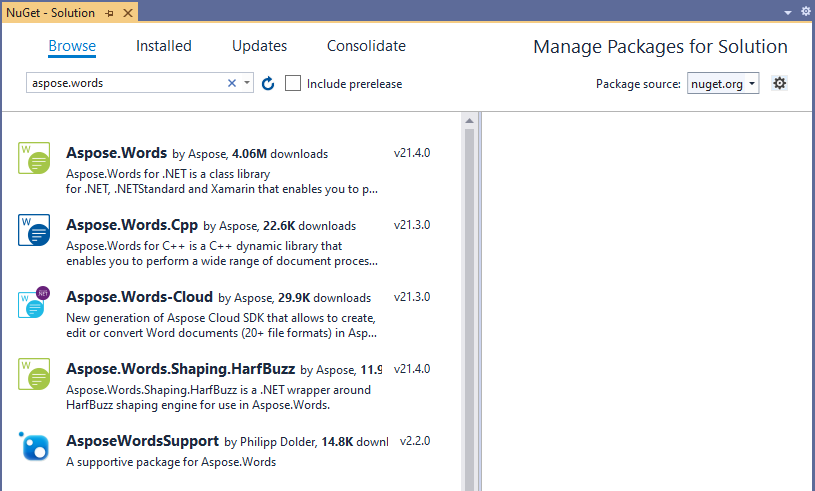
Wybrany plik API zostanie pobrany i będzie używany w Twoim projekcie.
Możesz także zaktualizować Aspose.Words dla .NET do żądanej wersji przy użyciu Manage NuGet Packages.
Można także zainstalować lub zaktualizować Aspose.Words dla plików .NET API przy użyciu formatu Package Manager Console. Aby to zrobić, wykonaj następujące kroki:
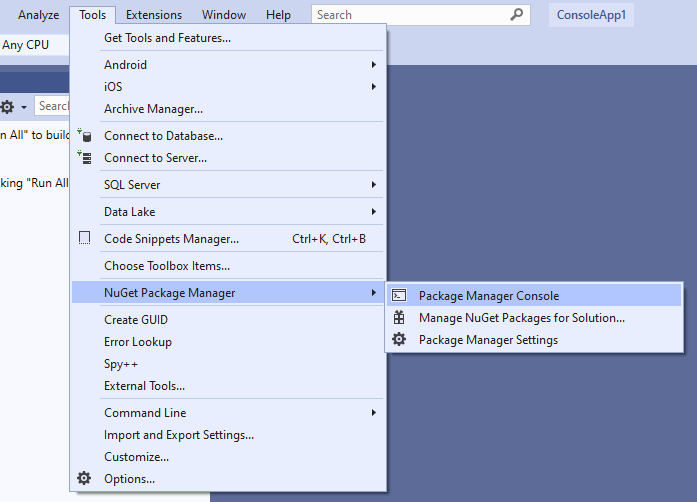
Install-Package Aspose.Words i naciśnij klawisz Enter, aby zainstalować najnowszą pełną wersję aplikacji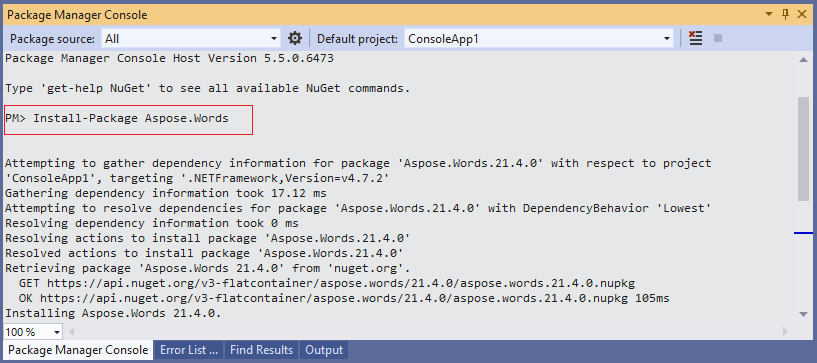
-prerelease, aby określić, że powinna zostać zainstalowana także najnowsza wersja, w tym poprawki.
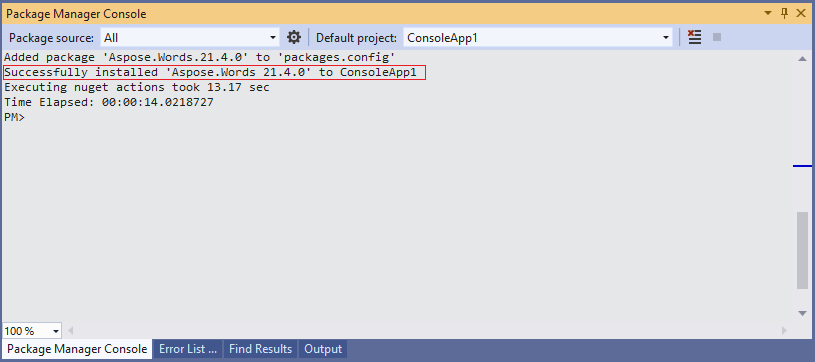
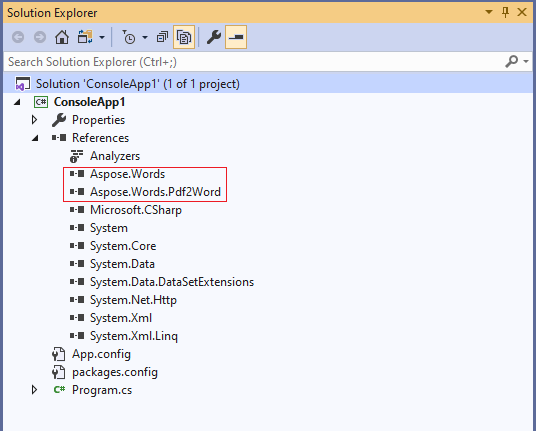
W Package Manager Console możesz także użyć polecenia Update-Package Aspose.Words, aby sprawdzić dostępność aktualizacji pakietu Aspose.Words i zainstalować je, jeśli są obecne. Możesz także dodać sufiks -prerelease, aby zaktualizować najnowszą wersję.
Aspose.Words dla .NET można zainstalować, pobierając instalator MSI bezpośrednio z pliku sekcja pobierania.
Aby zainstalować Aspose.Words dla .NET, wykonaj następujące kroki:
Aspose.Words_X{LatestVersion}.msi z pliku sekcja pobierania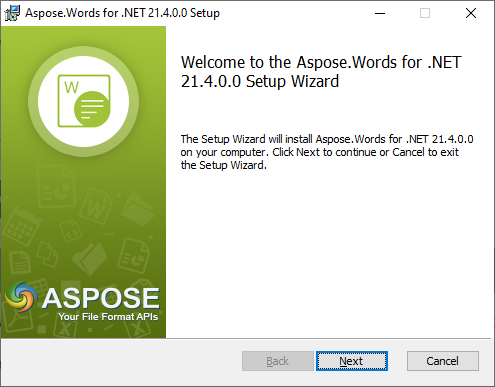
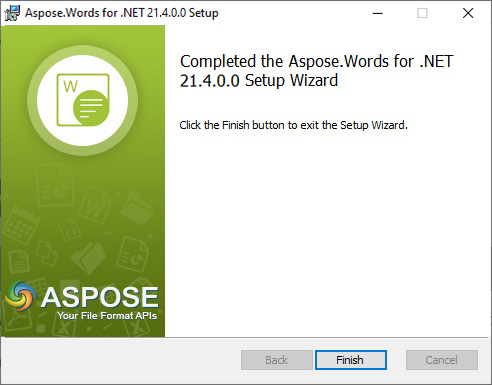
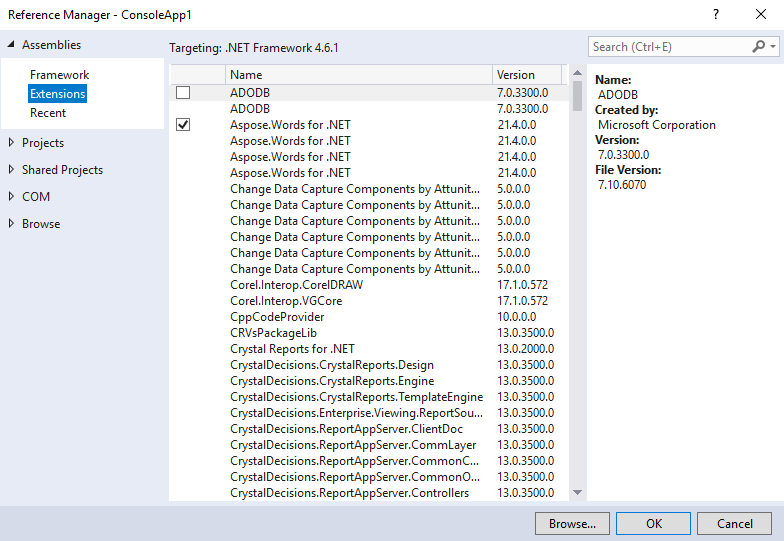
Zaleca się, aby wszystkie komponenty Aspose .NET działały z zestawem uprawnień Full Trust. Dzieje się tak dlatego, że komponent Aspose .NET czasami potrzebuje dostępu do ustawień rejestru i plików znajdujących się w miejscach innych niż katalog wirtualny, np. do odczytu czcionek. Co więcej, komponenty Aspose.NET opierają się na podstawowych klasach systemu .NET, a niektóre z nich wymagają w niektórych przypadkach pozwolenia Full Trust na działanie.
Dostawcy usług internetowych hostujący wiele aplikacji różnych firm przeważnie wymuszają poziom bezpieczeństwa Medium Trust. W przypadku .NET 2.0 taki poziom bezpieczeństwa może nakładać następujące ograniczenia, które mogą mieć wpływ na prawidłowe działanie Aspose.Words:
Z powyższych powodów zaleca się uruchamianie Aspose.Words z uprawnieniami Full Trust. Może się okazać, że niektóre funkcje biblioteki będą działać podczas wykonywania różnych zadań przy średnim zaufaniu, a inne, na przykład, nie będą renderowane. Może to być powiązane z wywołaniami przetwarzania obrazu GDI+.
Analyzing your prompt, please hold on...
An error occurred while retrieving the results. Please refresh the page and try again.